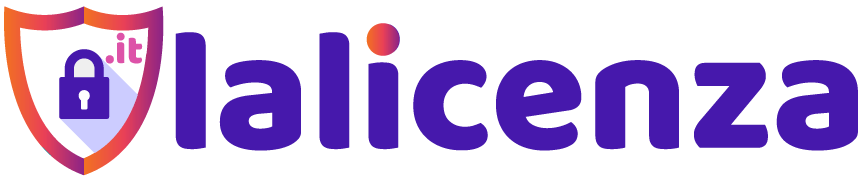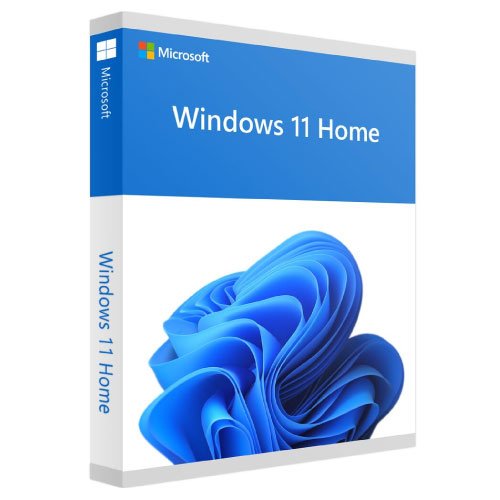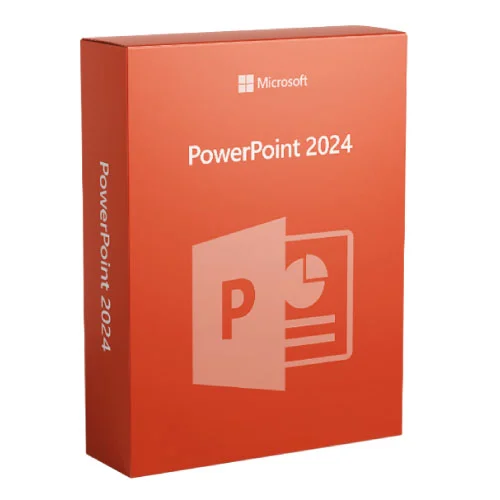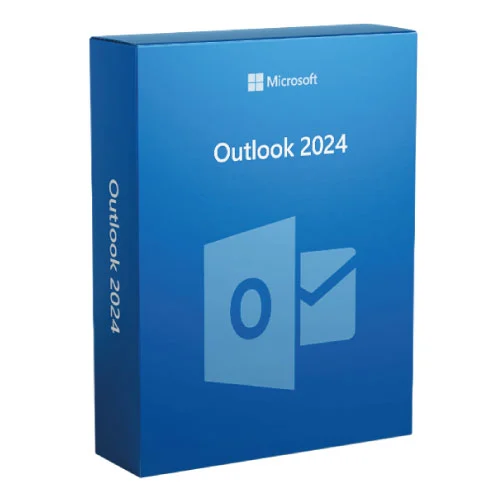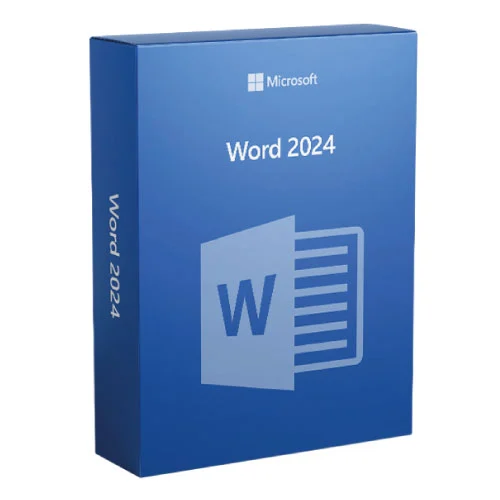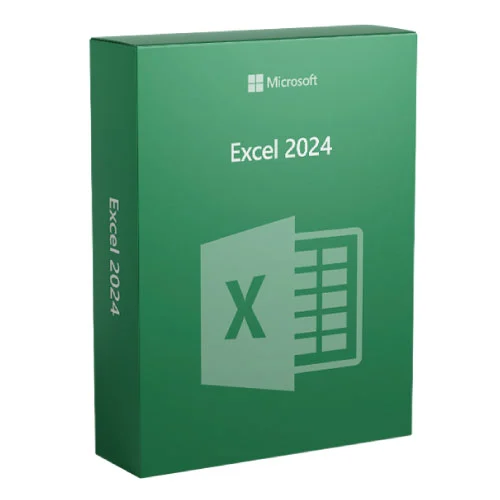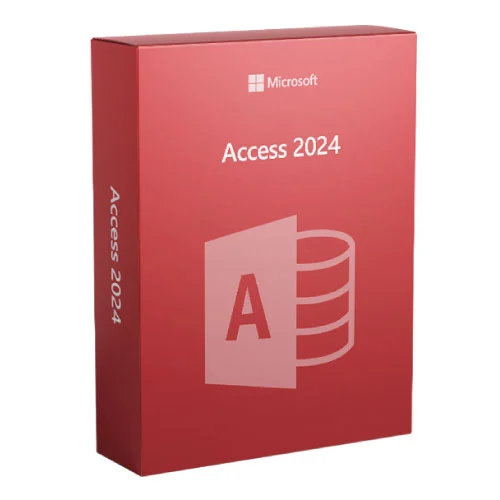Il download windows 11 gratis è stato reso disponibile per chi ha già la versione ufficiale di Windows 10. L’aggiornamento a Windows 11 gratuito non sarà per sempre, quindi vale la pena approfittarne subito. Prima di tutto, è importante sapere che non tutti i dispositivi potranno essere aggiornati per via dei requisiti di sistema, che Microsoft ha reso più stringenti per garantire alte prestazioni. Facciamo chiarezza per capire quali sono questi requisiti e come attivare Windows 11 gratis senza confondersi.
Requisiti di sistema
Quali sono i requisiti di sistema che garantiscono Windows 11 gratis per Windows 10?
- Processore: almeno 1 gigahertz (GHz) con 2 o più core su un processore a 64 bit compatibile o System on a Chip (SoC).
- Memoria: 4 GB di RAM.
- Spazio di archiviazione: dispositivo di archiviazione da almeno 64 GB.
- Firmware del sistema: compatibile con UEFI, Avvio protetto. Cerca qui informazioni su come configurare il PC in modo che soddisfi questo requisito.
- TPM: Trusted Platform Module (TPM) versione 2.0. Cerca qui istruzioni su come configurare il PC in modo che soddisfi questo requisito.
- Scheda video: Compatibile con DirectX 12 o versione successiva con driver WDDM 2.0.
- Risoluzione dello schermo: schermo ad alta definizione (720p) con una diagonale maggiore di 9 pollici, 8 bit per canale di colore.
- Connessione Internet: sono necessari un account Microsoft e la connettività Internet per la configurazione con Windows 11 Home e Windows 11 Pro per l’utilizzo personale.
Ulteriori informazioni si possono trovare sul sito ufficiale di Microsoft, alla sezione dedicata.
Dove posso scaricare Windows 11 gratis se non ho i requisiti
Purtroppo, se il dispostivo non ha i requisiti di sistema, è impossibile procedere. Anche se hai comprato la chiave di licenza, non funzionerà. L’unica opzione disponibile è cambiare dispositivo. Il device continuerà a funzionare, ma non avrà le funzioni più performanti che ha questo nuovo sistema operativo. Un’alternativa è formattare il vecchio PC e aggiungere un altro sistema operativo, come Linux, per poterlo utilizzare ancora per un po’.
Windows 11 gratis per tutti, pro e contro rispetto al 10
Cosa è meglio, Windows 10 o Windows 11? Per i dispositivi acquistati prima del 2015, non c’è scelta: non si potrà installare la novità. Dove, invece, c’è la possibilità di ottenere Windows 11 gratis è importante passare all’aggiornamento e non solo perché non è a pagamento.
Infatti, dall’uscita della nuova infrastruttura tecnica, i software si adegueranno alla novità. Di conseguenza, sul mercato ci saranno sempre meno programmi compatibili con il 10. Anche se il Windows Defender resta identico – e questo consiglierebbe di scegliere un altro antivirus – lo stesso programma girerà in modo più stabile e sicuro.
Dopo il 2025, Microsoft renderà il sistema operativo aggiornato l’unico supportato, ovvero l’unico per poter chiedere assistenza. Quindi, si ha tempo fino al 14 ottobre 2025 per passare al nuovo sistema operativo. Nel frattempo, ci saranno degli aggiornamenti minori per chi userà Windows 10 tra il 2022 e il 2025.
Il problema è che ci sarà una scadenza per ottenere da Microsoft Windows 11 gratis. Questa data ha anche un termine inglese: Windows 11 free upgrade deadline. La prima data indicata è stata il 5 ottobre 2022, ma c’è un ma. Infatti, chi ha acquistato un PC con Windows 10 negli anni 2021-2022 in attesa dell’aggiornamento può chiedere all’azienda produttrice se c’è la garanzia di passaggio a Windows 11 gratis 2022. Di solito è indicata direttamente sulla scheda tecnica del prodotto.
Dove posso scaricare Windows 11 gratis
Windows 11 gratis in download può avviarsi anche in automatico sul tuo PC con Windows 10. Infatti, potrai trovare una notifica che ti informa della possibilità di effettuare questa operazione se il tuo device ha i requisiti di sistema richiesti. In alternativa, troverai l’opzione disponibile nella sezione Windows Update, che si trova nel tuo PC a Impostazioni di Windows Update. Se non la trovi, puoi andare su Start e scrivere Windows Update nella barra di ricerca in alto. A destra, troverai l’opzione Apri.
Scegli quindi dalla finestra che compare Scarica e Installa. Poi, clicca su Accetta e installa. Attendi il caricamento e scegli Riavvia. Il dispositivo si riavvierà con la configurazione iniziale di Windows 11. Dovrai solo andare avanti, cliccando sui bottoni in basso. Se vuoi, puoi evitare di installare Office 365 scegliendo l’opzione Salta.
Se, invece, non ricevi la notifica per l’aggiornamento da PC, allora devi andare sulla pagina che indica come gratis Windows 11 per il download. Vai quindi alla pagina dedicata. Alla terza sezione, troverai Download dell’immagine del disco (ISO) di Windows 11. Tra le opzioni nel menù a tendina, troverai Windows 11. Scegli il bottone Scarica. Dal menù a tendina Scegli una lingua seleziona Italiano e clicca su Conferma. Scegli 64-bit download per ottenere Windows 11 in download free per 64 bit. Scegli quindi Salva. I file pesano 5 GB. Per questo, Windows 11 richiede un free disk space di 8 GB tra i requisiti di sistema.
La procedura di installazione
Clicca due volte sul file Setup.exe che ti comparirà al termine del download. Nei vari passaggi, ti verrà chiesto di inserire la lingua, il formato della data, la valuta e la lingua della tastiera. Per ognuna di queste opzioni ci sarà un menù a tendina, quindi non ti puoi sbagliare. Scegli Avanti. Se non hai una product key, scegli l’opzione I don’t have a product key e scegli Avanti. Clicca di nuovo su Avanti per accettare i termini e le condizioni del servizio.
Puoi scegliere un’installazione che mantenga i file e le impostazioni attuali per non perdere i tuoi file. Altrimenti, puoi scegliere l’installazione pulita. Per la scelta basta spuntare l’opzione che desideri. Scegli quindi l’unità dove installare il sistema operativo (dovrebbe comparire solo il PC con la formula C: dal menù a tendina). A questo punto, la procedura si completerà da sola, con l’installazione e la formattazione (quest’ultima solo se l’hai richiesta). Attendi il riavvio.
Dopo il riavvio, si aprirà una seconda procedura guidata. Dovrai indicare un PIN a tua scelta (ricordalo, serve per avviare il PC). Dopo, scegli Avanti e seleziona se vuoi ripristinare i file salvati su OneDrive o no. Scegli quindi Avanti altre due volte. Le altre opzioni ti permetteranno anche di saltare eventuali installazioni che non ti interessano da Salta.
Se le ritieni valide per te, invece, puoi scegliere Avanti. Infine, scegli se salvare i file su OneDrive o no e scegli Avanti per terminare la procedura.
Dove scaricare Windows 11 pro
Su La Licenza.it puoi trovare diverse versioni di Windows 11. Se hai già la versione Home e vuoi passare alla Pro, acquista ora la chiave di licenza. Windows 11 pro non è a disposizione gratis.